 Papier laden
Papier laden Instellingen van de printerdriver
Instellingen van de printerdriver Afdrukken
AfdrukkenEnkele afdrukopties
Papier laden
Instellingen van de printerdriver
Afdrukken
Met de functies Pagina's per vel (Windows) en x-op-één (Macintosh) kunt u op elk vel papier twee of vier pagina's van uw document afdrukken.
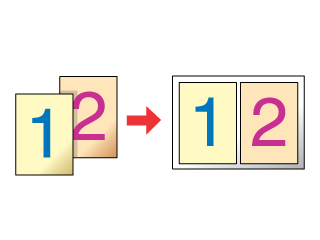
| Opmerking: |
|
Laad papier in de printer.
 | Losse vellen laden |
 | Open de printerdriver. |
 | Toegang krijgen tot de printersoftware voor Windows |
 | Selecteer het gewenste Type onder Papieropties op het tabblad Hoofdgroep. |
 | Afdrukmateriaal |
 | Selecteer Papiertoevoer bij Bron onder Papieropties op het tabblad Hoofdgroep. |
 | Selecteer het gewenste Formaat van de originele afdrukgegevens onder Papieropties op het tabblad Hoofdgroep. |
 | Selecteer Pagina's per vel bij Meerdere pagina's op het tabblad Paginalay-out. |
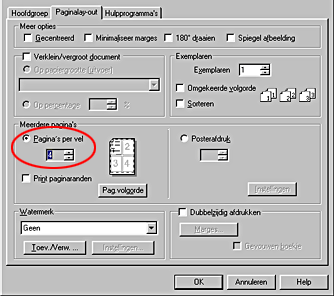
 | Bij het afdrukken van Meerdere pagina's op één vel papier hebt u de volgende mogelijkheden. |
|
2, 4 |
Hiermee worden twee of vier pagina's van uw document afgedrukt op één vel papier. |
|
Pag.volgorde |
Geeft u de mogelijkheid de volgorde te bepalen waarin de pagina's op het vel papier worden afgedrukt. Welke opties beschikbaar zijn, hangt af van de instelling die u op het tabblad Hoofdgroep hebt gekozen bij Afdrukstand. |
|
Print paginaranden |
Hiermee wordt een kader afgedrukt rond pagina's die op elk vel worden afgedrukt. |
 | Klik op OK om het dialoogvenster te sluiten. |
 | Open de printerdriver. |
 | Toegang krijgen tot de printersoftware voor Macintosh |
 | Selecteer het gewenste Papierformaat van de originele afdrukgegevens in het dialoogvenster voor de pagina-instelling. |
 | Selecteer Automatische papiertoevoer bij Papierbron in het dialoogvenster voor de pagina-instelling. |
 | Selecteer het gewenste Afdrukmateriaal in het afdrukvenster. |
 | Afdrukmateriaal |
 | Schakel in het dialoogvenster voor de lay-out het selectievakje Meerdere pagina's in en selecteer x-op-één. |
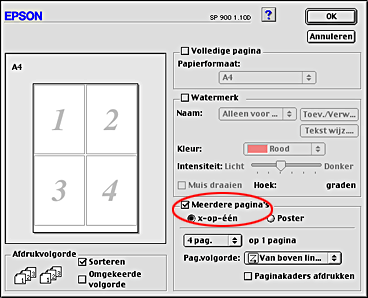
 | Bij het afdrukken van meerdere pagina's op één vel papier hebt u de volgende mogelijkheden. |
|
2 pag., 4 pag. |
Hiermee worden twee of vier pagina's van uw document afgedrukt op één vel papier. |
|
Pag.volgorde |
Geeft u de mogelijkheid de volgorde te bepalen waarin de pagina's op het vel papier worden afgedrukt. Welke opties beschikbaar zijn, hangt af van de instelling die u in het dialoogvenster voor de pagina-instelling hebt gekozen bij Afdrukstand. |
|
Paginakaders afdrukken |
Hiermee wordt een kader afgedrukt rond pagina's die op elk vel worden afgedrukt. |
 | Klik op OK om het dialoogvenster te sluiten. |
 | Open de printerdriver. |
 | Toegang krijgen tot de printersoftware voor Macintosh |
 | Selecteer het gewenste Papierformaat van de originele afdrukgegevens in het dialoogvenster voor de pagina-instelling. |
 | Selecteer Printerinstellingen in het venstermenu van het afdrukvenster en selecteer vervolgens het gewenste Afdrukmateriaal. |
 | Afdrukmateriaal |
 | Selecteer Lay-out in het venstermenu van het afdrukvenster. |
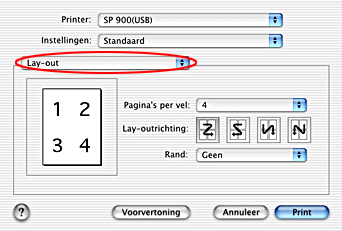
 | Wanneer Lay-out is geselecteerd, kunt u de volgende opties kiezen. |
|
Pagina's per vel |
Hiermee worden meerdere pagina's van uw document afgedrukt op één vel papier. U kunt kiezen uit 1, 2, 4, 6, 9 en 16. |
|
Lay-outrichting |
Geeft u de mogelijkheid de volgorde te bepalen waarin de pagina's op het vel papier worden afgedrukt. |
|
Rand |
Hiermee wordt een kader afgedrukt rond pagina's die op elk vel worden afgedrukt. U kunt kiezen uit Geen, Enkele haarlijn, Enkele dunne lijn, Dubbele haarlijn en Dubbele dunne lijn. |
 | Klik op OK om het dialoogvenster te sluiten. |
| Opmerking: |
|
Wanneer u alle bovenstaande stappen hebt voltooid, kunt u beginnen met afdrukken.
 Vorige |
 Volgende |